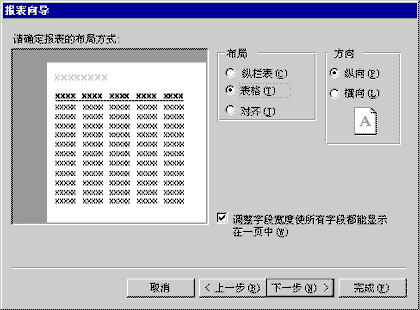Access入門教程 12.3 使用報表向導建立報表[2]
來源:程序員人生 發布時間:2013-12-26 13:47:47 閱讀次數:3137次
如果不想在報表中分組只要將這個組級字段取消就可以了現在我們單擊下一步按鈕進入下一步 這一步要我們確定記錄所用的排序所用的次序如下圖即確定報表中各個記錄按照什么順序從報表的上面排到下面如果我們按照序號字段的升序方式進行排序就會發現在報表中每個人的記錄會按序號字段從小到大或從大到小進行排列 完成這些我們就可以單擊下一步按鈕了
對于這個數據庫用序號這個字段進行排序已經可以了但如果我要用訂貨公司進行排序訂貨公司又有重復的話就需要使用第二級的排序了這時你看用幾個字段進行排序就很必要了
在這一步要我們確定報表的布局方式 通過選擇布局中的方式可以確定數據是按照什么形式來進行布局的并且可以在對話框右面的視圖中看到我們選擇的布局形式是什么樣的選擇表格方式這樣所用記錄都可以顯示在一頁紙上了這樣就很容易在一張紙上顯示別人所有的信息了如下圖
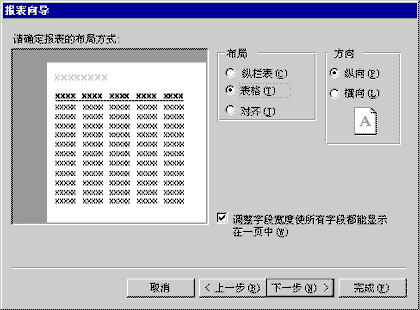
如果訂單信息查詢上的信息過長在一頁紙上縱向打印就打不下可以將紙橫著來打即將方向選項選為橫向
在這一步中還有一個選項調整字段寬度使所有字段都能顯示在一頁中為了保證將記錄中的每行都打印在一行而不換行這項常常都是選定的做完這些單擊下一步按鈕出現一個對話框在這個對話框中右面列表框中的選項是報表可以使用的樣式而左邊的圖框則把這種樣式的形式顯示給我們以便我們選擇
單擊下一步按鈕這一步是報表向導的最后一步了 現在要給這個報表指定標題這個標題將會打印在你的報表的左上角
如果想在在單擊完成按鈕以后直接看到報表的打印預覽則選擇預覽報表如果想先看到報表的設計視圖則選擇修改報表設計就可以在設計視圖中修改報表了 然后單擊完成按鈕就可以了
[] []
生活不易,碼農辛苦
如果您覺得本網站對您的學習有所幫助,可以手機掃描二維碼進行捐贈